
- •5B070400 - «Есептеуіш техника және бағдарламалық қамтамасыз ету»
- •5B070300 - «Ақпараттық жүйелер»
- •Зертханалық жұмыс №1. Кестелер шебері.
- •Тапсырма №1
- •Тапсырма №2
- •Зуртханалық жұмыс №2. Кесте құрылымы.
- •Зертханалық жұмыс №3. Ауыстыру тізімі
- •Зертханалық жұмыс № 4. Кестелер байланысы.
- •Зертханалық жұмыс №5. Өрістер параметрлері.
- •Зертханалық жұмыс №6. Индекстер.
- •Бақылау жаттығулары.
- •Дәріс тақырыбы
- •Сұраныстар
- •Зертханалық жұмыс №7. Сұраныстар шебері.
- •Зертханалық жұмыс №8. Сұраныстар құрастырушысы.
- •Зертханалық жұмыс №9. Таңдау шарттары.
- •Зертханалық жұмыс №10. Нәтижелік сұраныс.
- •Сүзгілер (фильтры).
- •Зертханалық жұмыс №12. Сүзгіні орнату.
- •Зертханалық жұмыс №13. Сұранысқа түрлендіру.
- •Бақылау жаттығулары.
- •Дәріс тақырыбы.
- •Зертханалық жұмыс №14. Пішін шебері.
- •Зертханалық жұмыс №15. Пішін құрастырушысы.
- •Зертханалық жұмыс №16. Басқару элементтері.
- •Зертханалық жұмыс №17. Тақырыптар (заголовок) және ескертулер (примечание).
- •Есеп беру.
- •Зертханалық жұмыс №18. Есеп беру шебері.
- •Зертханалық жұмыс №19. Есеп беру құрастырушысы.
- •Зертханалық жұмыс №20. Топтастыру және сұрыптау.
- •Нәтижелер қорытындысы.
- •Зертханалық жұмыс №21. Алдын-ала қарау.
- •Зертханалық жұмыс № 22. Кестелер және сұраныстарды баспаға беру.
- •Зертханалық жұмыс № 23. Файлдық операциялар
- •Бақылау жаттығулары.
- •Зертханалық жұмыс № 24. Visual FoxPro бағдарламасында командалық жолдармен жұмыс.
- •Зертханалық жұмыс № 26. Visual FoxPro бағдарламасында кесте құру.
- •Зертханалық жұмыс № 27. Пішін құру.
- •Table Designer терезесінің Indexes бөлігіне өтіңіз;
- •6. Order бағанында Өсу бойынша параметірін бекітіңіз және ок кнопкасын басыңыз.
- •Зертханалық жұмыс № 28. Сұранысты шебердің көмегімен құру.
- •Зертханалық жұмыс № 30. Кестелерді біріктіру, кестені сорттау, деректерді конверциялау, импорттау және экспорттау.
Зертханалық жұмыс №17. Тақырыптар (заголовок) және ескертулер (примечание).
Осыған дейін сіз бір уақытта бір ғана жазбаны көрсететін формалармен жұмыс жасадыңыз. Бірақ форма параметрлерін оның терезесінде кестедегі әртүрлі жазбалар деректерінен тұратын бірдей формалардың ұзын тізімін көрсететіндей етіп баптауға болады. Осы режимді қосу үшін келесі әрекеттерді орындаңыз.
Тізім формасының құрастырушысындағы ашық орынға тышқанның оң жақ батырмасын шертіңіз.
Форма қасиеті терезесін ашу үшін жанама мәзірден сурет 3.9. көрсетілгендей Қасиет бұйрығын таңдаңыз.

Сурет 3.9. Форманы форматтау параметрлері.
Макет жапсырмасының үнсіздік бойынша режимі (Default View) тізімінен таспалық форма (Continuous Forms) бөлімін таңдаңыз.
Параметрлер терезесін жабыңыз.
Осыған ұқсас таспалық пішіндерде түсіндірме жазбалары және тақырыптарды орналастыру үшін тақырыпшалар және пішін ескертпесі қосымша бөлімдерінде таспалық пішінді айналдыру барысында өз орнында қала беретіндей пайдаланушыларға ыңғайлылық жасау қажет. Осы бөлімдерді қосу үшін келесілерді орындаңыз:
Түр (Вид) > Пішін тақырыбы/ескертпесі (Заголовок/примечание формы (View > Form Header/Footer)) бұйрығын таңдаңыз. Пішін құрастырушысы терезесінде сурет 3.10. көрсетілгендей қосымша аймақ пайда болады.
Элементтер тақтасындағы Жазба (Надпись (Label)) батырмасына шертіңіз.
Пішін тақырыбы (Заголовок формы (Form Header)) бөлімінде тікбұрышты тышқан көмегімен созыңыз.
Контактілер тізімі мәтінін енгізіңіз.
Жазба ерекшеленген күйде қалып, ал мәтінді редакторлау режимінен шығу үшін Esc пернесін басыңыз.
Форматтау құрал-саймандар тақтасындағы Өлшем (Font Size) тізімінен 22 снын таңдаңыз.
Ортасы бойынша (Center) батырмасына шертіңіз.
Деректер аумағы (Detail) жоғарғы шеткі алабына көрсеткішті орнатыңыз және тышқан батырмасын басып, тақырып аумағының өлшемін қажетіңізге қарай кішірейту үшін оны жоғары тасымалдаңыз.
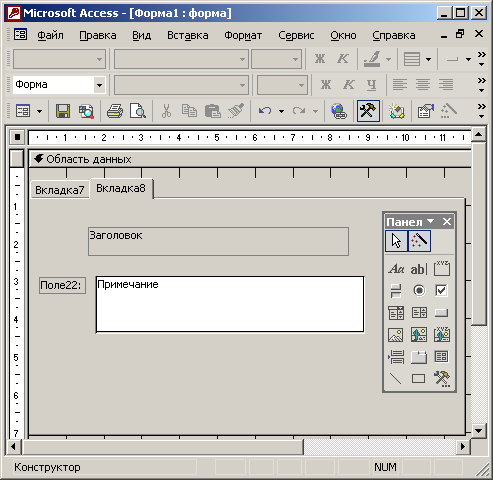
Сурет 3.10. Тақырып және ескертпе қосу.
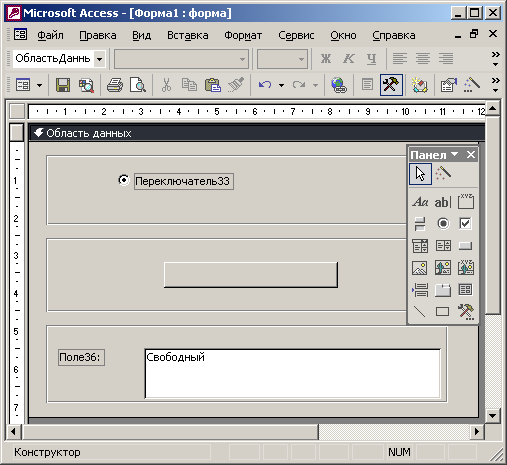
Сурет 3.11. Таспалық форма.
6-8 қадамдарды қайталап, пішін ескертпесіне мәтін енгізіңіз. Егер сіз контактілерді қосу барысында қажетті адамды Фамилия өрісі тізімінен таба алмасаңыз, Контактілер пішінінің көмегімен Контактілер кестесінің жаңа жазбасына осы адам туралы ақпаратты қосыңыз.
Пішіннің төменгі шетін жоғарыға тасымалдай отырып биіктігі бойынша оны кішірейтіңіз.
Түр (Вид) батырмасына шертіңіз.
Енді пішін терезесіне сурет – 3.11. көрсетілгендей бірден екі жазба орналастыруға болады. Мұндай пішінді айналдыру жолағы көмегімен парақтауға болады. Пішіннің тақырыбы және ескертпесі терезенің жоғарғы және төменгі бөлігінде жазбаларды айналдыру барысында араласып кетпестен бейнеленеді.
Есеп беру.
Бүтіндей алғанда есеп беру пішінге ұқсас, бірақ олар ереже бойынша ақпараттарды деректер қорынан қағазға басып шығару (принтер) үшін арналған. Сондықтан, есеп беруде мәліметтерді жеке беттерде орналастыру ыңғайлы болу үшін форматтайды. Есеп беру безендірудің алуан түрлі әдістерін қолдайды және оларды логикалық тұтас одаққа бөле отырып топтастыруға мүмкіндік береді.
